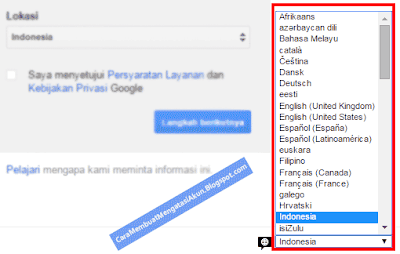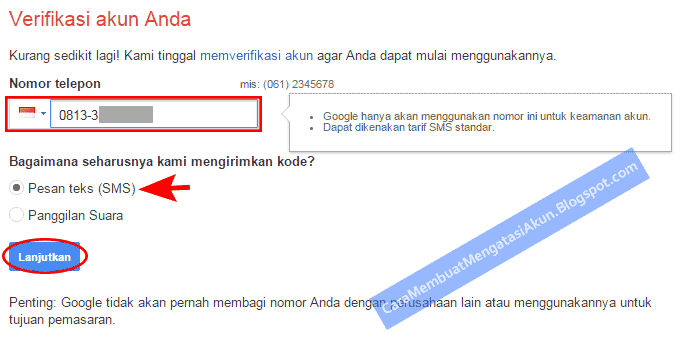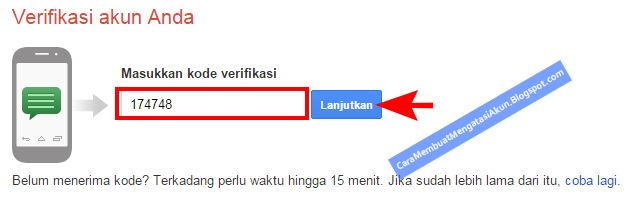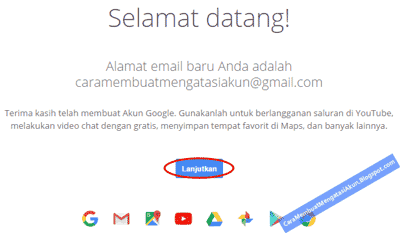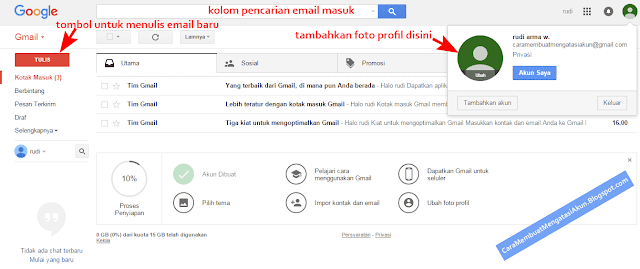Sebenarnya cara membuat email baru lewat laptop atau pc komputer dari layanan email gratis Gmail merupakan cara yang mudah. Tapi ada sepenggal cerita, kemarin tetangga saya meminta tolong ke saya untuk mendaftar akun email baru.
Lalu saya bilang ke dia agar belajar membuat email sendiri meskipun saya dampingi saat proses daftar akun email Gmail lewat laptop dia. Kan nyatanya gampang banget cara membuat Gmail di komputer itu.
Jadi bisa disimpulkan bahwa suatu cara yang dianggap gampang itu relatif, bila satu orang menganggapnya mudah belum tentu anggapan sama pada orang lain. bener gak?
Maka saya berpikiran untuk menulis artikel ini, kali aja ada yang mengalami kesamaan kasus seperti tetangga saya. Meskipun pada blog cara daftar akun email lain sudah banyak mengulas hal ini tapi perhatikan mungkin ada tahapan yang masih kurang lengkap.
| Cara membuat email baru |
Pada panduan pemula ini marilah belajar, pahami cara buat alamat email Google ini dan ikut tentang membuat email baru di Gmail lewat pc atau laptop beserta ulasan apa saja kelebihan layanan akun Google Mail. Dan Anda hanya pelu menghubungkan laptop atau komputer ke internet baik wifi atau hotspot di hp Android.
Sebelum lebih jauh ikuti langkah – langkah untuk daftar email Gmail di pc sebaiknya pahami dulu pengertian singkat tentang email. Email atau kepanjangan dari Electronic Mail adalah layanan surat menyurat elektronik melalui jaringan internet dengan bantuan perangkat PC komputer, laptop, handphone, smartphone, tablet.
Pada perkembangannya email bukan hanya digunakan kirim surat elektronik saja namun merupakan suatu ID online bermanfaat untuk membuat akun Facebook, daftar akun Instagram, membuat akun baru game COC, sampai keperluan yang berhubungan dengan transaksi keuangan saat daftar PayPal.
Apa Kelebihan Membuat Email Baru pada Gmail?
- Google memberikan secara gratis kepada pengguna 15 GB kapasitas penyimpanan online. Jadi pengguna bisa menyimpan email pada akun Gmail sampai ribuan.
- Pesan dan lampiran file di Gmail lebih besar mencapai 24 Mb. Melebihi standar yang diberikan layanan email gratis lain hanya 2-4 Mb saja.
- Pencarian email masuk dengan cepat, mencari email masuk dengan sangat cepat sesuai kata kunci yang diketik.
- User Gmail dapat memberi label pada email masuk di akunnya, hal ini dapat dikelompokkan sesuai kategori pada fitur label tersebut.
- Akun Gmail dapat digunakan untuk akses masuk ke semua produk Google. Seperti menonton, memberi komentar dan download video di YouTube, membuat blog di Blogspot, download aplikasi Android di Google Playstore, upload file ke Google Drive, buat formulir online di Google Forms dan produk lainnya. lengkap kan?
Cara Membuat Email Baru di Gmail lewat PC dan Laptop
NB: untuk tampilan halaman daftar Gmail baru bisa menuju tautan tersebut.
1. Buka new tab pada browser Chrome atau Mozilla Firefox dengan ketik www. Gmail.com. Lalu klik tombol Buat Akun (Create account) atau cara cepatnya langsung buka halaman https://accounts.google.com/SignUp
Penting! jangan gunakan UCbrowser lebih baik menggunakan Chrome karena ini salah satu produk Google jadi bisa aman ketika mengakses Gmail saat proses membuat email baru.
2. Kalau masih bingung pakai bahasa Inggris lebih baik setel bahasa Indonesia dulu. Perhatikan gambar cara setting bahasa akun Google berikut, cari dibagian kanan bawah halaman pendaftaran email Gmail lalu scroll ke bawah sampai menemukan bahasa yang dikehendaki.
3. Selanjutnya dapat mengisikan data pribadi sesuai id card Anda. Agar lebih jelas dan benar pahami pengisian data pada kolom pendaftaran Gmail pada keterangan dari gambar.
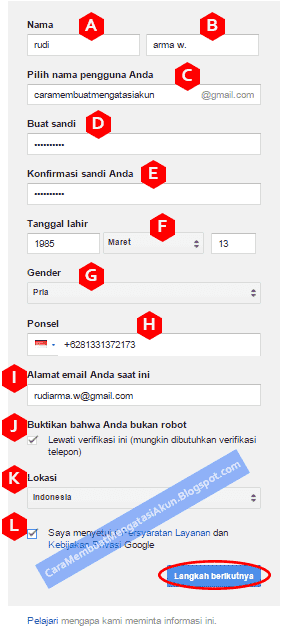 |
| Cara membuat email baru di Gmail |
A. Nama depan (First) : isikan dengan nama depan Anda
B. Nama belakang (Last) : masukkan nama belakang atau boleh juga disertakan nama tengah
C. Pilih nama pengguna Anda (Choose your username) : hal ini tidak harus sesuai pilihan yang disarankan Google. Anda bisa membuat nama email sesuai keinginan asalkan alamat email tersebut belum digunakan pengguna lain.
Seperti pada contoh alamat email ini [email protected]
D. Buat sandi (Create a password) : isikan dengan kata sandi minimal 8 karakter yang sulit ditebak orang lain. Ingat jangan jadikan tanggal lahir untuk password.
E. Konfirmasi sandi (Confirm your password) : masukkan kembali kata sandi untuk konfirmasi kebenaran sandi.
F. Tanggal lahir (Birthday) : isi dan sesuaikan dengan tanggal lahir Anda sebenarnya.
G. Gender : pilih jenis kelamin
H. Ponsel (Mobile phone) : masukan nomor telepon aktif dan dapat dihubungi. Pastikan hp dalam keadaan hidup dan sedang dibawa saat ini. Karena berguna saat verifikasi kode setelah proses ini. Jangan memasukkan nomor telepon yang sudah dibuat untuk verifikasi akun gmail lainnya.
I. Alamat email anda saat ini (Your current email address) : sebaiknya jangan kosongkan pada kolom ini. Karena ini adalah email pemulihan akun yang nantinya digunakan untuk merubah password ketika lupa sandi Gmail, jadi isikan alamat email lain. Pentingnya ini dapat dibaca email pemulihan akun Google.
J. Buktikan bahwa anda buka robot “ Lewati verifikasi ini (mungkin dibutuhkan verifikasi telepon)” : centang atau masukkan chapta / angka yang tampil di gambar.
K. Lokasi (Location) : pilih negara lokasi saat ini
L. Saya menyetujui Persyaratan Layanan dan Kebijakan Privacy Google : centang pada kolom checkbox bahwa Anda akan mematuhi peraturan yang di buat Google
4. Anda sebaiknya mengecek dan memastikan semua kolom sudah terisi, lalu klik Langkah Berikutnya
Cara Verifikasi Kode saat Membuat Akun Gmail Baru
1. Selanjutnya pilihlah metode untuk melakukan verifikasi kode dengan melalui Pesan teks (SMS) atau Panggilan suara. Jika memilih SMS maka Anda akan menerima SMS otomatis dari sistem Google ke hape Anda. Atau segera angkat telepon dan dengarkan kode yang disebutkan kalau Anda memilih Panggilan suara. Pilih cara verifikasi yang dianggap paling mudah. Lalu klik Lanjutkan
2. Segera isikan kode pada kolom Masukkan kode verifikasi, biasanya terdapat 6 digit angka. Setelah kode dimasukkan lalu klik tombol Lanjutkan
Penyelesaian Proses Membuat Email Baru di Gmail
1. Setelah keluar halaman Selamat Datang Gmail maka klik saja tombol Lanjutkan
2. Langkah selanjutnya Anda akan diarahkan ke halaman Akun saya. Tutup tab browser di komputer Anda lalu buka new tab dengan mencoba akses akun email melalui url Gmail.com
3. Akhirnya akun Gmail baru sudah berhasil di buat. Lengkapi foto profil dan yang paling asik dapat langsung digunakan untuk mengirim email dengan klik tombol TULIS
Saran : ingatlah alamat Gmail atau tulis pada note di hp boleh juga di catat pada buku / kertas untuk mengatasi lupa alamat email & kata sandi Gmail. Tapi jangan mencatat password dan email Gmail pada tempat yang sama agar lebih aman. Atau segeralah masuk Gmail melalui hp Android bila memang memilikinya.
Sampai disini Anda sudah berhasil belajar membuat email baru di Gmail lewat laptop atau pc komputer. Jangan ragu, semakin Anda berani mencoba semakin cepat bisa kok…! Terima kasih telah mengikuti dan membaca artikel saya.